Hur man streamar Origin-spel över Steam

Hur man streamar Origin-spel som Sims 4 eller SimCity via Steam.
Om du är en PC-spelare har du nästan säkert Steam installerat på din dator. Steam är den största butiken för PC-spel. När du öppnar Steam öppnar den som standard butikssidan, så att du kan se alla nya och rekommenderade spel och eventuella försäljningar direkt. Du kanske inte vill att Steam ska öppna butikssidan som standard dock. Tack och lov kan du ändra standardsidan om du vill.
Hur man ändrar vilken sida som öppnas när du öppnar Steam
För att konfigurera vilken sida som öppnas när du öppnar Steam måste du öppna Steam-inställningarna. För att göra det, klicka på "Steam" i det övre vänstra hörnet av huvudfönstret i Steam, klicka sedan på "Inställningar" i rullgardinsmenyn.
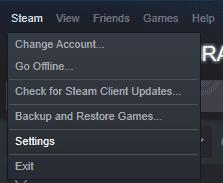
Klicka på "Steam" i det övre vänstra hörnet av huvudfönstret i Steam och klicka sedan på "Inställningar" i rullgardinsmenyn.
Väl i Steams inställningar byter du till fliken "Gränssnitt". Du kan konfigurera standardsidan med den andra rullgardinsmenyn. Den har den löjligt långa rubriken "Välj vilket Steam-fönster som visas när programmet startar, och när du dubbelklickar på ikonen för meddelandefältet".
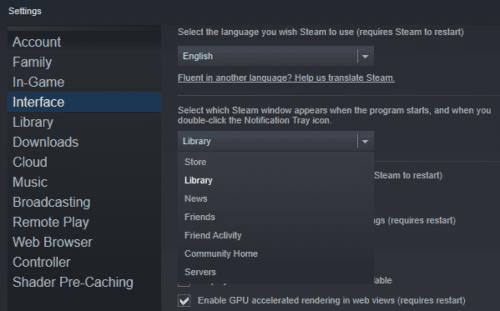
Välj din favoritsida via den andra rullgardinsmenyn på fliken "Gränssnitt".
Sidorna du kan välja mellan är: Butik, Bibliotek, Nyheter, Vänner, Vänaktivitet, Community Hem och Servrar.
"Store" är huvudsidan för Steam-butiken, det här alternativet rekommenderas om du föredrar att leta efter nya spel varje gång du öppnar Steam. "Bibliotek" är listan över dina spel, det här alternativet rekommenderas om du föredrar att enkelt kunna starta dina favoritspel direkt. "Nyheter" är ett flöde med uppdateringar från Valve, främst om Steam. "Vänner" öppnar det mindre vänfönstret. "Vänaktivitet" öppnar sidan Vänaktivitet, som täcker senaste händelser från dina vänner och prenumererade spel och gemenskaper. "Community Home" öppnar Community Activity-sidan som är navet för allt Steam-community och officiellt innehåll. "Server" öppnar en serverlista för en rad spel som stöds.
När du har valt din önskade standardsida för Steam, klicka på "OK" för att spara ändringen.
Hur man streamar Origin-spel som Sims 4 eller SimCity via Steam.
En av funktionerna du kanske lägger märke till i Steam kallas "Shader Pre-Caching", dock har funktionen bara en liten beskrivning och kan vara lite
Om du har flera hårddiskar i din speldator är det fullt möjligt att du har konfigurerat mer än en av dem för att kunna användas som en Steam Lär dig hur du flyttar installationsmappen för ett Steam-spel till en annan plats på vår hårddisk. kör med dessa steg.
Om du är en PC-spelare har du förmodligen Steam installerat eftersom det är den mest populära butiken för PC-spel. Om du regelbundet spelar spel på din dator, konfigurerar du Steam för att starta automatiskt i Microsoft Windows med dessa steg.
Steam är en av om inte den mest populära spelplattformen i världen. Det finns tusentals spel tillgängliga på den, och dussintals fler läggs till varje dag.
Om du är en PC-spelare har du nästan säkert Steam installerat på din dator. Steam är den största butiken för PC-spel. När du öppnar Steam, det
När du spelar spel på Steam kanske du ibland vill använda en webbläsare. Kanske vill du kolla en guide eller köpa någon DLC för ditt spel. Du lär dig hur du anpassar Steam efter dina önskemål genom att ändra startsidan för överlagringswebbläsaren i spelet med dessa steg.
Om du letar efter att uppgradera din setup, kolla in denna lista över väsentlig utrustning för spelare för att förbättra din spelupplevelse.
Om du har ont om intern lagringsutrymme på din Sony PlayStation 5 eller PS5, kanske du vill veta PS5 NVMe kraven för lagringsutvidgning
Letar du efter sätt att uppgradera PS5 intern lagring? Det här är den bästa guiden du kan hitta på webben om PS5 lagringsuppgradering.
Steam Deck är en kraftfull handhållen enhet som gör att du kan spela PC-spel på språng. En av de största fördelarna med att använda Steam Deck för att spela
Ta reda på hur du åtgärdar felet "misslyckad anslutning till servern" med felkod 4008 när du försöker spela Warhammer 40,000: Darktide, och lär dig varför detta fel uppstår.
Ta reda på hur du hanterar krascher i Black Myth: Wukong så att du kan njuta av detta spännande action-RPG utan avbrott.
Frequent Steam crashes on PC can have any number of causes. Here are 9 possible fixes that can help get you back to gaming.
Upptäck vår lista över de 8 bästa trådlösa hörlurarna du kan välja beroende på din budget, livsstil och behov.
Får du ett felmeddelande "VAC kunde inte verifiera din spelsession på CS:GO? Vi har 5 sätt att fixa VAC kunde inte verifiera spelsessionsfelet.
Få en bättre spelupplevelse och anslut din VR Oculus Quest 2 till din PC med guider för både trådad och trådlös anslutning.















